зміст
- 1 Вступ
- 2 Налаштування підпису в Mozilla
- 2.1 зміна
- 2.2 Додавання картинки
- 3 висновок
Вступ
Люди, які регулярно користуються електронною поштою, бажають бачити в ній не тільки ящик з різним інтернет-сміттям, в якому зберігаються лише новинні розсилки цікавлять сайтів і спам. У разі, коли пошта використовується в основному для спілкування з колегами, співробітниками фірми або іншими організаціями (ведення виключно ділового листування), прийнято під кожним відправленим листом залишати персональну підпис. Це невелике доповнення стане не тільки показником хорошого тону, а й буде підтверджувати приналежність тексту певної компанії. Переважно створити такий підпис, яка могла б автоматично з'являтися в кінці листа.

Як в Mozilla Thunderbird забезпечити вихідні вашим підписом - у статті нижче
Поряд з іншими затребуваними поштовими клієнтами, які особливо популярні серед росіян, зустрічається Thunderbird. У наведеній статті розглянемо спосіб, виконання якого дозволяє налаштувати в Mozilla спеціалізоване повідомлення-підпис з можливістю додавання фірмової картинки.
Налаштування підпису в Mozilla
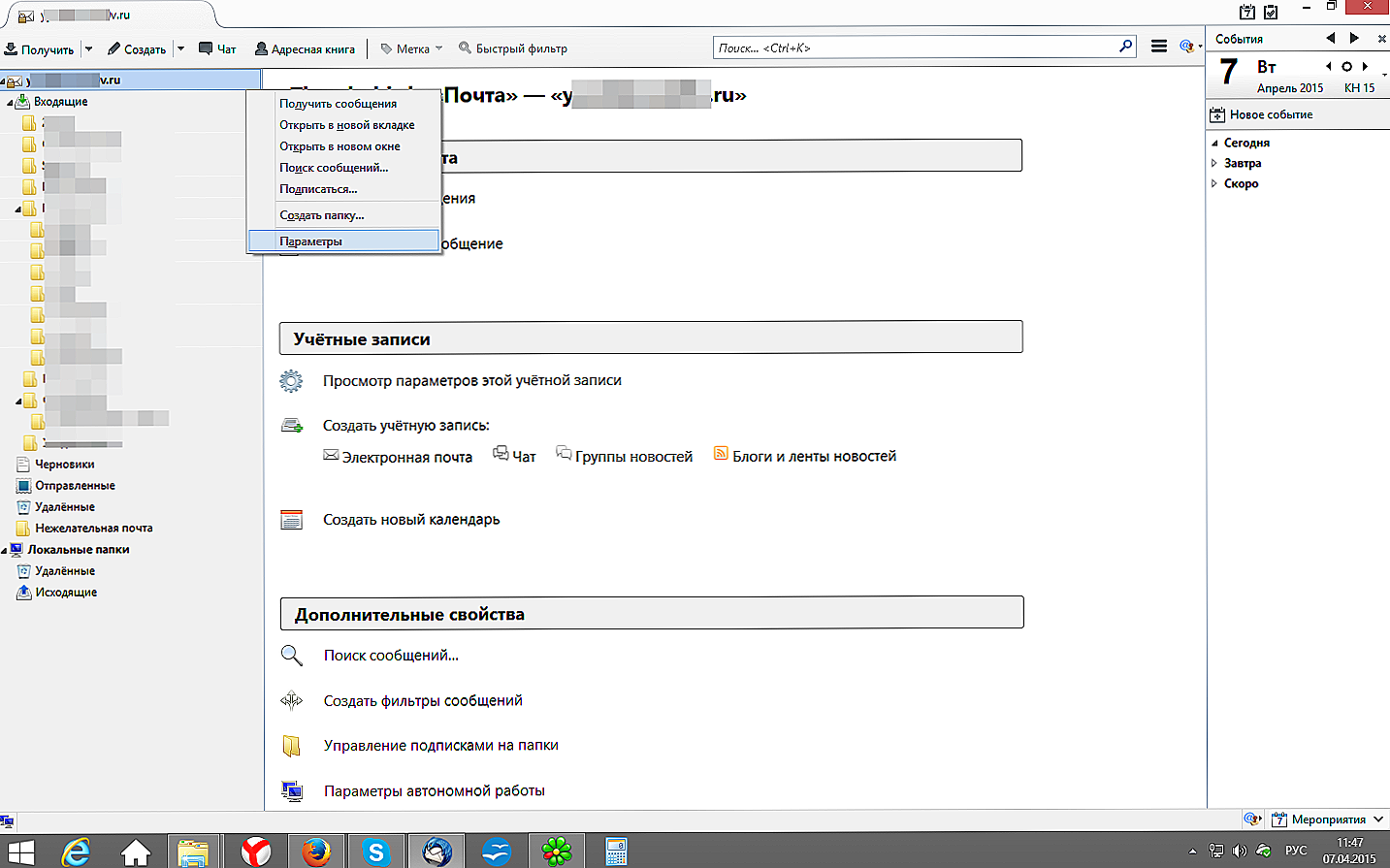
У контекстному меню виберіть Параметри
Додати в Mozilla підпис в поштовому клієнті Thunderbird вельми просто, особливо якщо йдеться про простий інформаційному рядку. Перебуваючи безпосередньо в Thunderbird, слід клікнути по імені облікового запису, у випадаючому списку зупинити свою увагу потрібно на підкатегорії "Параметри". У віконці цієї властивості є рядок "Текст підпису", в розташованому нижче полі слід вказати ту інформацію, яку користувач бажає бачити в якості підпису до листів. В результаті потрібно всього лише підтвердити маніпуляцію кнопкою "OK". Перевірити правильність дій і написаного тексту можна створивши новий лист.
зміна
У разі помилки чи іншої причини, по якій доводиться форматувати інформацію, можна вдатися до налаштування даних в режимі HTML, зробити правильну підпис таким чином допоможе галочка, яку слід встановити навпроти розділу "Використовувати HTML", що зберігається в параметрах облікового запису користувача. Не слід забувати, що після форматування даних необхідно додавати до тексту відповідні теги.
Додавання картинки
Налаштувати в браузері Mozilla красиву підпис з картинкою допоможе багатофункціональний інструментарій Thunderbird.
Додавання картинки або фірмового логотипу до наявної підпису в Thunderbird створюється за допомогою попереднього створення незалежного HTML-файлу, в якому буде зберігатися інформація-підписка.
У разі, якщо користувач не має спеціалізованої освіти і не в змозі самостійно написати в блокноті код, необхідно в Thunderbird написати повідомлення, в тілі якого буде міститися безпосередньо та інформація, яка повинна відображатися як підпис.

У заздалегідь набраний текст слід вставити вибране зображення, за допомогою команди "Вставити", що знаходиться на панелі інструментів, налаштувати безпосередньо саме зображення.
Після того як користувачу вдалося зробити всі попередні дії, і картинка знаходиться в тексті, у вікні "Властивості зображення" необхідно перевірити правильність вставленої картинки, іншими словами, користувач повинен переконатися в тому, що логотип або картинка відображаються таким чином, як цього вимагають його переваги . Щоб все виглядало красиво і акуратно, потрібно врахувати один нюанс: шлях до файлу і його ім'я повинні містити виключно латинські літери.
Подальші дії в Thunderbird полягають в збереженні повідомлення в якості HTML-файлу, для цього потрібно в категорії "Файл" вибрати команду "Зберегти як" і зафіксувати лист в якості файлу.
Набране повідомлення зберігати немає потреби, перейшовши в параметри персональної облікового запису, ставиться відмітка "Вставляти підпис з файлу". Далі користувачеві потрібно налаштувати (вказати) шлях до того файлу, який містить необхідну інформацію з картинкою, і натиснути "OK".
висновок
Прості послідовні дії дозволять користувачеві всього за кілька хвилин налаштувати в браузері Mozilla красиву підпис з картинкою. Власник облікового запису в Thunderbird зможе більше не дописувати вручну інформацію, яка буде підтверджувати приналежність листа відправнику.












